Datavetare strävar efter att uppfinna många program. I sin tur hänger PC-användare med nya produkter och försöker lära sig dem. En av de mest populära och kända uppfinningarna är Adobe Photoshop. En kraftfull grafikredigerare låter dig skapa en mängd olika bilder. Men för att kunna arbeta med ett sådant program bör du känna till alla möjligheter och kunna använda dem.
Var används Photoshop?
Många användare ställer sig frågan: "var ska man börja lära sig Photoshop?" Detta är ett bra program för att förverkliga din fantasi. Här, till exempel, på Adobe Photoshop CS6 kan du utföra följande manipulationer:
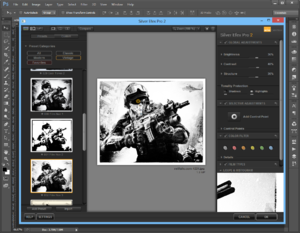
På editorn kan du skapa serier, layouter, collage, teckning, retuschering, gör serier och infografik, optimera bilder och konvertera format. Nu blir det klart vad Photoshop är till för.
Grundläggande verktyg
Hur lär man sig Photoshop på egen hand och var ska man börja? Svaret är enkelt: med grundläggande verktyg. Den installerade photoshopen lanseras initialt. Efter att programmet har öppnat bör du vara uppmärksam på den övre horisontella och laterala vertikala. Verktygsfältet finns här. De måste studeras först. Det räcker med att hålla muspekaren över ikonen, så dyker ett verktygstips upp.
För att få ett verktyg, till exempel: en borste, till ett aktivt tillstånd, rekommenderas att du vänsterklickar på ikonen. Med det valda instrumentet den horisontella stapeln kommer att ändras, och det kommer att finnas många alternativ för borsten - tryck, opacitet, färg och mycket mer. Proffs som arbetar med professionell fotoredigering känner redan till parameterinställningarna för en viss manipulation, till exempel: retuschering.
 Längst ner på skärmen finns en extra uppsättning verktyg, så du måste vara uppmärksam på triangeln som finns där. Högerklicka öppnar extraalternativ.
Längst ner på skärmen finns en extra uppsättning verktyg, så du måste vara uppmärksam på triangeln som finns där. Högerklicka öppnar extraalternativ.
Photoshop CS6-menyn är ett viktigt element, utan vilken det är omöjligt att utföra fotomanipulation. Initialt du måste klicka på menyn och öppna filen... Den innehåller en lista över bilder som ska bearbetas. Efter utfört arbete, glöm inte att spara. Funktionen finns också på menyn.
Alla andra alternativ är för fotoredigering. De börjar efter "fil" och slutar med "hjälp".
De första stegen av fotomanipulation
Programmet bemästras endast med hjälp av den valda bilden. Allt görs enkelt - du måste gå till menyn och klicka på "fil". Då öppnas en lista med bilder och det återstår att välja det foto du gillar. Du bör börja arbeta efter att ha lagt till en utskrift i Photoshops redigeringsfönster.
På höger sida av fotot ett litet fönster med flikar bildas och. Med varje ny åtgärd, till exempel: blandningsläge, rekommenderas det att skapa nya lager. Redigera inte bara på originalfotot.
Du kommer inte att kunna utföra manipulationen direkt, eftersom bilden är blockerad av programmets standard och är i bakgrunden. För att låsa upp och göra ett "lager" av fotot, rekommenderas det att dubbelklicka på "bakgrunden", som finns på höger sida av fönstret - fliken "lager". Efter det blir bilden aktiv och du kan börja arbeta.
Vad lager är till för
I Adobe Photoshop CS6 kan du inte redigera foton utan att använda lager. Det skapade dubblettlagret kommer att fungera som en reserv för bilden. Alla photoshoppers ställs inför misslyckade handlingar med bilden, så det är väldigt lätt att göra en repetitiv bild utan att skada källan.
 Lager hjälper till att applicera nya effekter. Till exempel görs en inskription på ett bröllopsfoto och duvor skapas i en genomskinlig form. Till utföra en liknande manipulation görs ett nytt lager som sitter ovanpå huvudbilden. Sedan följer två alternativ: du kan rita duvor med en pensel eller välja ett foto från en fil och klistra in det på ett nytt lager.
Lager hjälper till att applicera nya effekter. Till exempel görs en inskription på ett bröllopsfoto och duvor skapas i en genomskinlig form. Till utföra en liknande manipulation görs ett nytt lager som sitter ovanpå huvudbilden. Sedan följer två alternativ: du kan rita duvor med en pensel eller välja ett foto från en fil och klistra in det på ett nytt lager.
Lager kan ges en genomskinlig och transparent ton. Det räcker att flytta reglaget och ställa in "transparensen" till 50%. Således kommer samma duvor inte att vara catchy. Efter att ha infogat en genomskinlig bild bör du lägga till mer detaljer, till exempel göra chiaroscuro och rita fjädrar med en borste.
Skillnaden mellan Photoshop CS6 och alla versioner av Adobe Photoshop
Du kan ge bilden önskad effekt och färg endast med hjälp av horisontella verktyg och flikar med lager, som ska klickas med höger musknapp, varefter "egenskaperna" kommer att visas. Alla Adobe Photoshop-program är praktiskt taget omöjliga att skilja från varandra och för en nybörjare är det faktiskt ingen skillnad på vilket av dem som fungerar.
Till exempel, Photoshop 5 eller CS6 är nästan identiska... Av denna anledning, för en icke-kunnig person i en fotoredigerare, är vilken version som helst lämplig. Till exempel är filtergalleri och färgläge desamma, dessa är standardfunktioner. I nya generationer av program kan det finnas tillägg, men mindre sådana.
Är det svårt att behärska Photoshop
Ofta är många nybörjare intresserade av: är det svårt att bemästra programmet? Det finns inget exakt svar på denna fråga. Allt beror på ditt förstånd. Adobe Photoshop är ett verktyg som till exempel all annan hårdvara : "Tvättmaskin" kräver mastering... Därför måste mekanismen studeras för att förstå alla möjligheter. Efter ett tag kommer en nybörjare att bli en specialist om han börjar fördjupa sig i essensen av Photoshop. Men det finns en regel - du måste träna från lätt till svårt. Till exempel behöver du ett foto:
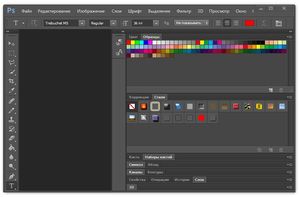
Först bör du experimentera med sådana enkla funktioner och sedan lära dig att skissera bilden, skapa chiaroscuro, göra collage och skapa helt unika teckningar. Med hjälp grafik surfplatta kan rita utskrifter från grunden. Det kommer att ta mycket tid och vara riktigt flitigt att behärska programmet fullt ut.
Viktig! 64-bitarsversionen av Photoshop är mer kraftfull, särskilt när det kommer till RAM. Observera att Photoshop CS6 och CC är installerade exklusivt på x64 Mac O.S.
Ett exempel på fotobehandling
Det är viktigt att förstå hur man arbetar med foton i Photoshop, så du måste studera ett exempel på bildbehandling. Det är inte alltid möjligt att hitta en viss idealbild där du kan förkroppsliga den avsedda manipulationen... Det finns till exempel en önskan att göra ett nattlandskap, men många bilder har redan redigerats eller är för mörka. Det finns alltid en väg ut. Med Photoshop kan du enkelt förvandla ett daglandskap till ett nattligt.
Steg-för-steg-process för att konvertera en dagsbild till en nattversion:
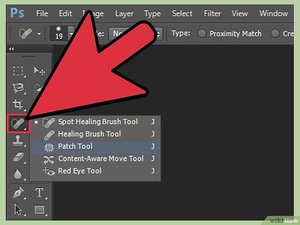
Stjärnor
För att ge himlen en större effekt bör stjärnor tillverkas.
Bearbeta:
- En ny skapas ovanpå alla lager. Den fylls med svart och fyllningsverktyget appliceras. Sedan läggs "brus"-funktionen till som finns i "filter"-menyn. Svartvitt brus förstärks (mängd).
- Välj "linocut sketch" i filtergalleriet. För önskad effekt måste du leka med inställningarna.
- Flyttverktyget används för att placera stjärnorna korrekt.
- På lagret med stjärnorna måste du ställa in blandningsalternativen.
- Sedan läggs en mask till för samma lager. Färgen på gradienten är svart och vit. Botten görs osynlig och genom justering ökar opaciteten till en viss grad.
Markera objekt
Photoshop CS6

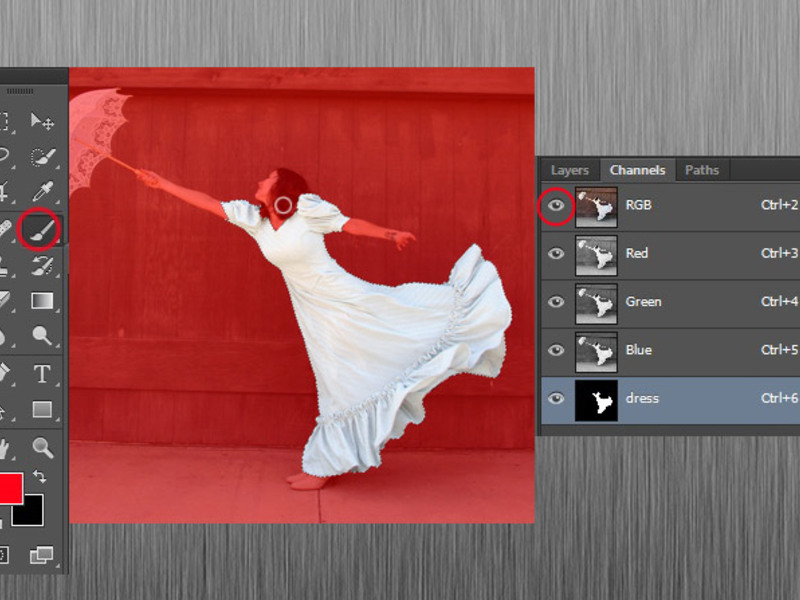
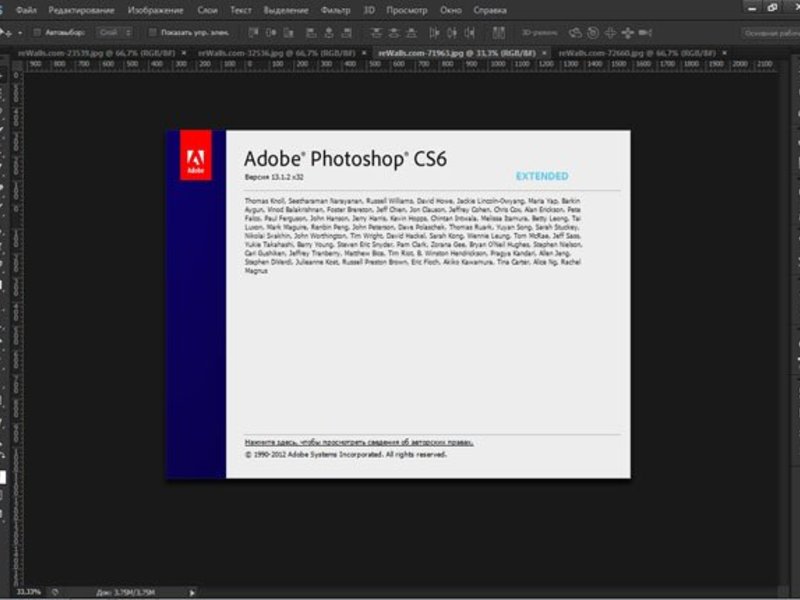
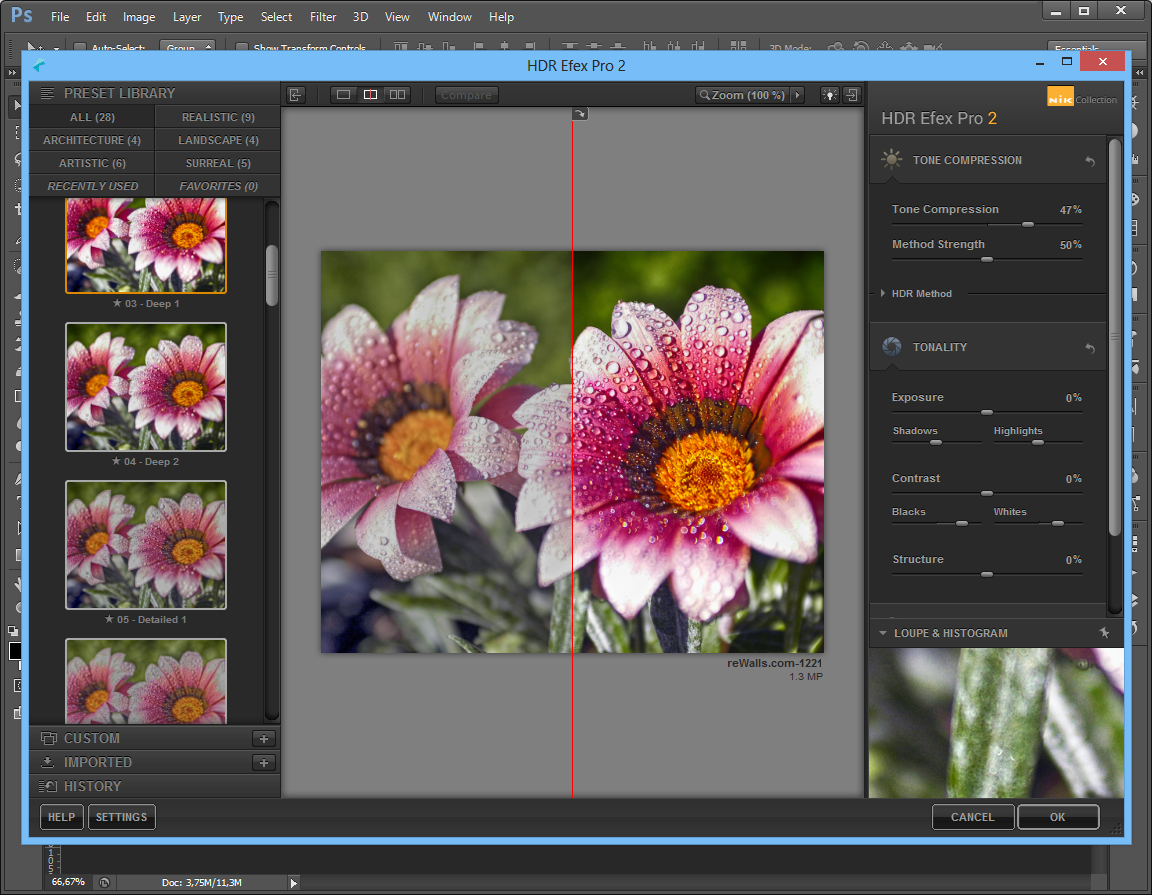
För bästa fotoeffekt är det lämpligt att göra fönstren markerade.
Bearbeta:
- Använd det raka lassoverktyget för att välja fönster. För att göra flera val utan att radera tidigare val, rekommenderas att du håller ned Skift-tangenten.
- Därefter dupliceras de markerade objekten och kopian placeras ovanpå lagren.
- Sedan väljs Blandningsalternativ. Kryssrutan sätts på färgen (Color Overlay). Objektet ska få en ljus orange nyans.
- För att förbättra effekten rekommenderas det att du bläddrar igenom menyn Färgblandning och väljer en nyans.
- Mittemot (Ytterglöd) är markerad - detta är den yttre glöden.
- Du kan leka med blandningspunkterna igen och välja en lämplig nyans.
Sekundära ljuskällor
Det är nödvändigt att reflektera det infallande ljuset från fönstren till marken och väggarna.
Bearbeta:
- Välj "borste" och ställ in opaciteten till 20%. Ett nytt lager skapas.
- Välj sedan färgen på fönstret med pipettverktyget.
- Borsten markerar nyanserna på marken och väggarna. Ljuset ska vara diffust.
- Mättnaden justeras med hjälp av lagrets opacitet.
För att korrekt distribuera chiaroscuro rekommenderas att du bekantar dig med deras reflexer. Du måste förstå hur ljus glider över det eller det föremålet. Metallen är slät och träet är grovt. Detta påverkar i hög grad skapandet av en högkvalitativ realistisk bild.





